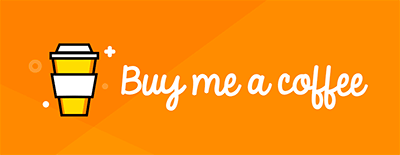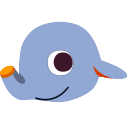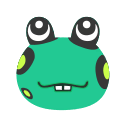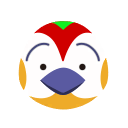- 회원들이 추천해주신 좋은 글들을 따로 모아놓는 공간입니다.
- 추천글은 매주 자문단의 투표로 선정됩니다.
| Date | 21/12/31 15:28:37 |
| Name | 구글 고랭이 |
| Subject | 인체공학적 사무 환경 조성하기 |
  제 나름의 인체공학적 사무 환경을 만든 노하우를 설명하는 글을 쓰겠습니다. 일단 이 방법은 다음의 한계점이 있습니다. 1. 저는 일각을 다투는 시간싸움을 해야하는 게임을 하지 않습니다. 나이가 드니까 본인이 직접 게임을 하는 것이 심드렁해지고 유튜브로 스트리머들이 게임하는 것을 대신 보는 정도로 만족하게 되더군요. 게임을 할때는 게이밍 마우스가 적합한데 저는 마우스 대신 판 타블렛과 트랙볼을 쓰고 있습니다. 대신 사무용으로는 충분합니다. 2. 돈이 매우 많이 듭니다. 모니터에 다는 모니터 램프부터 인체공학 키보드도 비싸고 특히 저 액정 타블렛은 매우 비쌉니다. 저 돈을 저런 기구들 구입하고 이것저것 실험할 동안 코로나19가 터져서 주가가 폭락했는데 돈이 없어서 들어갈 타이밍을 못 잡았습니다(..) 3. 기존의 관성을 거역하여 새로운 환경에 익숙해지는 노력과 시간이 필요합니다. 많은 시행착오도 겪어야 하고요.. 특히 인체공학 키보드의 새 레이아웃 짜는 문제가 그렇습니다. 1> 눈을 보호하기 위해 : 모니터 램프, 블루라이트 차단 프로그램  모니터 위에 바로 부착할 수 있는 모니터 램프라는 게 있습니다. 각 모니터마다 위에 모니터 램프를 부착하고 옆에 보조 조명으로 일반 램프를 추가로 하나 더 놓으면 눈에 피로가 훨씬 덜합니다. 모니터 램프는 비싼 것은 모니터 위에 살짝 얹기만 해도 되는 게 있고 싼 것은 모니터에 집게를 꽉 찝어야 설치할 수 있는 게 있는데 모니터 베젤 두께가 얇은 경우엔 전자를 써야 합니다.  Windows 운영체제엔 f.lux라는 블루라이트 차단 프로그램이 있습니다. 이것을 설치하고 셋팅을 3000~4000k 정도로 잡으면 화면이 약간 누렇게 됩니다. 처음에는 어색할 수 있는데 장기적으로는 모니터를 오래 쳐다봐도 눈이 덜 아프게 됩니다. 다만 직업적으로 색감을 정확히 파악해야 하는 분들은 그때마다 이 프로그램을 잠깐 꺼놓으시면 됩니다. 2> 내 마우스 좌표가 어디있는지 바로 알기 : spot on the mouse  Spot on the mouse는 마우스 좌표 주변에 색깔있는 ring이라든지 검은 얼룩이라든지 혹은 十자 선을 그림으로써 화면상에 마우스 좌표가 어디있는지 바로 알수 있게 해줍니다. 모니터를 3개나 쓰니까 이 프로그램을 안쓰면 마우스 좌표가 어디있나 매번 찾아야 하는 불상사가 생기더군요 -_-;; 그리고 이 十자 선을 엑셀 표의 행과 열 관리할 때 틈틈이 줄 맞추는 데에 유용하게 씁니다. Trial version은 무료인데 자꾸 밑에 팝업 창이 떠서 귀찮게 만들어서 반강제로 돈 주고 사게 만듭니다. 몇만원 들여서 사면 정품 serial 번호를 얻을 수 있습니다. 3> 액정 타블렛, 판 타블렛, 아이패드(갤럭시탭)  액정 타블렛은 모니터 화면에다가 직접 전용 펜을 대고 마우스 좌표를 그리는 것입니다. 대표적으로 와콤의 신티크 프로가 있습니다. 판 타블렛에 비해 매우 직관적이라 유려한 펜 움직임이 가능하고 그래서 숙달된 웹툰 전문가라 할지라도 액정 타블렛으로 그림 작업을 하는 것이 판 타블렛 위에서 작업하는 것보다 속도가 3배 정도 빠르다고 합니다. 저는 웹툰 작가는 아니지만.. 판 타블렛은 마우스 같은 입력 장치로 펜 모드에서는 판의 각 좌표가 모니터 화면 좌표에 1대1 대응되어 움직이고, 마우스 모드에서는 판 위에서 마우스처럼 움직일 수 있습니다. 대표적으로 와콤의 인튜어스 프로가 있습니다. 펜을 판 위에서 약간의 이격거리를 두고 움직이면 그에 대응하여 마우스 좌표가 모니터 화면 위에서 움직입니다. 펜을 판 타블렛에 직접 터치시키면 마우스 좌클릭으로 인식합니다.(* 하지만 펜을 판 위에서 약간 떨어뜨리다가 판에 접촉시키려는 와중에 마우스 좌표가 흔들릴 수 있으므로 저는 판 타블렛의 마우스 좌클릭을 거의 쓰지 않고 발로 밟는 페달로 클릭 기능을 대체시켰습니다.) 펜을 쥔 엄지 쪽에는 추가적으로 두 개의 버튼이 있는데 그중 안쪽 버튼은 스크롤, 바깥쪽 버튼은 마우스 우클릭을 설정해놓는 것이 가장 좋은 거 같습니다. (* 가벼운 휠 스크롤은 판 타블렛의 펜의 안쪽 버튼을 사용하고, 매크로적인 휠 스크롤은 트랙볼을 사용하는 편입니다.) 이쪽 펜 터치 부문에서는 기술력은 와콤이 단연 으뜸인데 이 때문에 와콤 제품은 가격이 너무 비쌉니다. 그리고 아이패드나 갤럭시탭은 이들과는 다르게 휴대성이 있어서 들고 다닐 수 있고 데스크탑&랩탑 컴퓨터에 종속되지 않으나 대신 컴퓨터에서 할 수 있는 고급 작업을 하기 힘들고 기능들이 제한됩니다. 저는 기본 듀얼 모니터 앞에 신티크 프로 24인치(+손 터치 가능한 버전)를 하나 놓고, 마우스 대신으로 인튜어스 프로 중형을 사용하고 있습니다. 액정 타블렛은 pdf 위에 제가 annotation을 직관적으로 달고 제 아날로그적 감성을 깨우기 위해 놓았습니다. 또 마우스를 안쓰고 왜 판 타블렛을 쓰냐면 그것이 더 인체공학적으로 편하기 때문입니다. 4> 팔의 편안한 위치 선정을 위해 : 키보드 트레이, 보조 테이블  기본 책상은 보통 75cm높이인데 이 높이는 종이 위에 직접 글을 쓸 때 적합한 책상 높이이지 컴퓨터 키보드와 마우스 등을 다루기에 최적화된 높이는 아닙니다. 키보드나 마우스를 다룰 때 팔이 놓이는 자세를 생각해보면 키보드와 마우스는 그보다 낮은 높이에서 다루어져야 함을 느낄 수 있습니다. 60cm높이가 적당합니다. 이를 위해 기본 책상 앞에 키보드 트레이를 부착하거나 60cm높이의 보조 책상을 추가로 구입해서 놓습니다. 5> 평범한 키보드와 마우스를 벗어나서 : 트랙볼, 버티컬 마우스, 인체공학 키보드  마우스는 1) 마우스 좌표 이동 2) 클릭 3) 드래그, 드래그 앤 드롭 4) 휠 스크롤 을 수행할 수 있어야 하는데, 저는 1) 의 기능은 판 타블렛(인튜어스 프로)으로 2) 의 기능은 발로 밟는 페달로 3) 의 기능은 1)+2)의 조합으로 4) 의 기능은 가벼운 것은 판 타블렛의 펜의 안쪽 버튼, 매크로적인 것은 트랙볼로 수행합니다. 트랙볼은 원래 제가 1) 마우스 좌표 이동 목적으로 쓰려고 했는데 트랙볼은 그 특성상 큰 매크로적인 마우스 동작에 적합하고 작은 마이크로적인 마우스 동작은 매우 힘들더군요. 그래서 적응을 포기했는데 대신 ‘스크롤 모드’로 바꾸고 오로지 스크롤 전용으로만 쓰고 있습니다. 휠 마우스와는 차원이 다른 촉감을 제공합니다. 이 빨간 공을 만지작거리는 느낌이 “재밌습니다.” 직접 체험해야만 그 느낌을 알 수 있습니다. 트랙볼은 수요가 많지 않아 나온 상품 모델도 얼마 없는 가운데 Kensington slimblade trackball을 씁니다. 앞에다가 3d 프린팅한 팜레스트를 추가로 끼워 넣었습니다. 1주일마다 주기적으로 볼 밑에 센서 부분에 낀 때를 물티슈로 제거하고 손에 바르는 소량의 로션을 빨간 공에 살짝 발라 윤활을 해야 합니다. kensington slimblade trackball에 대한 팜레스트 3d 프린팅 도면파일 (*이 stl 파일을 3d 프린팅 전문 대행 업체에 보내고 물건을 받으면 됩니다) 버티컬 마우스는 좀 쓰다가 결국 포기했는데, 그 이유는 1) 버티컬 마우스는 그립은 좋다. 손은 악수하듯이 vertical하게 놓여야 편안하니까. 2) 문제는, 태생적으로 버티컬 마우스는 클릭을 할 시에 마우스 버튼을 누르면서 동시에 마우스 좌표의 움직임은 그와 무관하게 가만히 있어야 하니까 꽉 잡아야 하는데 그렇게 하기 위해서는 손가락 마디가 아려온다. 따라서 클릭감이 안좋다. 3) 그러면 이것도 제대로 쓰려면 결국 발 페달 등을 사용해서 클릭, 드래그 기능을 분리해야 하는데 그러면 판 타블렛보다 그립감이 상대적으로 좋지 않다. 따라서 비교 우위에서 밀린다. 4) 다만 판 타블렛은 키보드<->마우스 사이를 손이 왔다갔다 할 때 펜을 놓았다 집었다를 반복해야 하는데(*그래서 펜을 놓는 펜 스탠드를 판 타블렛 위에 손 가까이 올려놓아야) 버티컬 마우스는 그런 귀찮음은 없어서 그것은 괜찮다. 하지만 이것은 익숙해지면 괜찮은 영역이라고 생각했다. 인체공학 키보드는 1) 두 팔이 양 어깨에 달려있는데 양 어깨 사이에는 어느정도의 거리가 있는만큼 어깨를 쫙 펴고 타이핑 작업을 하려면 당연히 양손이 타이핑하는 키보드 왼쪽 영역과 오른쪽 영역도 완전히 분리해 있어야 한다. 2) 텐키리스여야 한다. 3) 손이 약간 tenting되어야(*양손이 바깥쪽으로 기울어져 들려야) 한다. 이를 위해 키보드 밑에 받칠 것을 3d 프린팅해서 붙여야 한다. zsa moonlander의 tenting을 위한 wedge (*이것 그리고 이것의 좌우반전한 것 2개의 도면 파일을 역시 3d 프린팅 전문 대행 업체에게 맡기면 됩니다. 그리고 M2.6x8mm 나사로 키보드 뒷면의 4*2개의 구멍에 L렌치로 조이면 됩니다.) 이런 여러가지 조건을 만족해야 합니다. 인체공학 키보드는 ergodox류로 죄다 비슷비슷하게 생겼는데 조금씩 차이가 있습니다. 저는 그중에 zsa moonlander라는 키보드를 선택했습니다. 타이완의 한 연구소에서 펀딩 받아서 정해진 매 shipping시기마다 대량으로 해외 배송해줍니다. 이에 대해서 더 자세히는 추후에 글을 더 써야 하겠습니다. 6> 키보드, 마우스의 negative tilt를 위해 : desk wedge, keyboard stand    키보드와 트랙볼 밑에 alimed의 desk wedge를 놓고 판 타블렛 밑에 esc keyboard stand를 놓아서 경사가 내 몸 앞으로 갈수록 낮아지게 기울어지는 negative tilt를 만들었습니다. 보통 키보드 다리는 내 몸 앞으로 갈수록 높아지게 기울어지는 positive tilt 구조인데 이것은 손목 건강에 좋지 않고 오히려 negative tilt 구조가 되어야 손목 건강에 좋습니다. 7> 발로 밟는 페달로 마우스 클릭 대신하기  책상 밑에 발로 밟는 페달을 놓아서 마우스 우클릭, 가운데클릭, 좌클릭을 구현했습니다. 페달 밑에 programming mode로 전환하면 각 페달마다 어떤 action을 대응시킬지 컴퓨터상에서 조작할 수 있게 됩니다. 저는 마우스의 클릭 기능을 손만 수행하지 말고 발에도 분산해서 부담시키도록 하고 싶었습니다. 다만 ctrl, shift를 발 페달에 대응시킨다 해도 ctrl 페달을 밟으면서 키보드로는 c만 누른다고 ctrl+c 기능을 수행할 수 있는 그런 연계 기능은 없습니다. 물론 ctrl+c 자체를 저 페달 하나에 대응시킬 순 있을 겁니다. 저는 kinesis savant elite2 triple foot pedal을 사용하고 있습니다. 페달을 여럿 연결해서 4개, 5개 달수도 하드웨어적으로는 가능하긴 하지만 제가 실제로 해본 결과 인간은 4개 이상의 페달을 동시에 다루는 것은 신체적으로 무리입니다. 그리고 발 페달의 경사 때문에 발목이 위로 꺾이는 문제가 있기 때문에 발 페달 앞에 나무목재 맞춤제작으로 26*16*3.7cm의 발판을 놓아 여기에 기본적으로 발뒷꿈치를 올려놓고 발바닥으로 페달을 누르고 있습니다. 다음에는 인체공학 키보드에 대해서 좀더 자세히 글을 쓰겠습니다. 감사합니다. * Cascade님에 의해서 티타임 게시판으로부터 게시물 복사되었습니다 (2022-01-11 00:45) * 관리사유 : 추천게시판으로 복사합니다. 30
이 게시판에 등록된 구글 고랭이님의 최근 게시물 |
|